xps viewer是一款能够自适应屏幕宽度的阅读器,在Win7系统中是系统自带的一款阅读器。由于系统中的功能过多,很多用户不知道如何打开xps viewer。那么Win7系统如何打开xps viewer?下面武林网分享一下电脑中打开xps viewer方法。
电脑中打开xps viewer方法介绍
1、打开方式:开始(或按Windows键),选择所有程序。如下图所示:
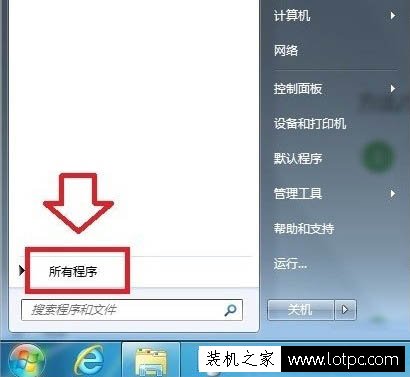
2、点击XPS Viewer即可打开。如下图所示:

3、或者在开始菜单的搜索框内输入关键词:XPS Viewer操作系统就能自动搜索到,点击它就能打开XPS阅读器。如下图所示:

4、右键点击XPS Viewer目标:%systemroot%/system32/xpsrchvw.exe 拉蓝复制(Ctrl+C)。如下图所示:
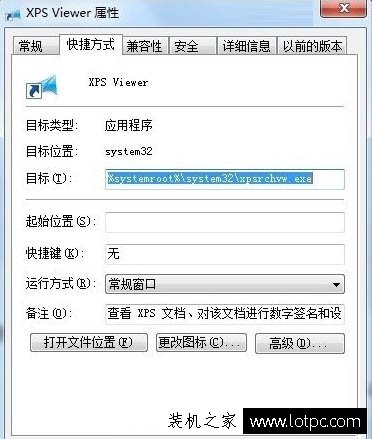
5、也就是说,在运行中输入(或者粘贴Ctrl+V):%systemroot%/system32/xpsrchvw.exe点击确定,也能打开XPS Viewer阅读器。如下图所示:
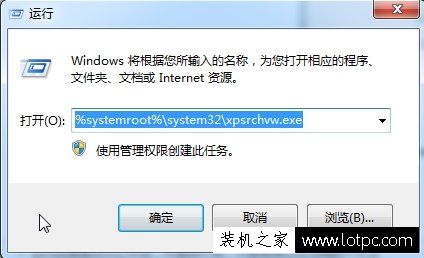
6、如果还是打不开,那是没有启用XPS Viewer程序的缘故,可以这样调出来:开始→控制面板→程序和功能。如下图所示:
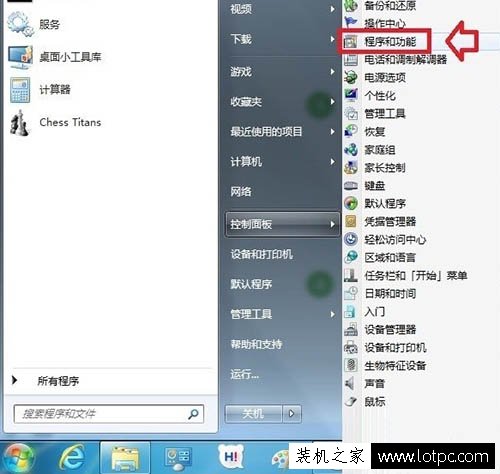
新闻热点
疑难解答